Photoshop 中的导航器位于窗口中。 其实PS里的很多东西都可以在窗口中找到。 菜单栏中的执行窗口-导航器,如下图所示。
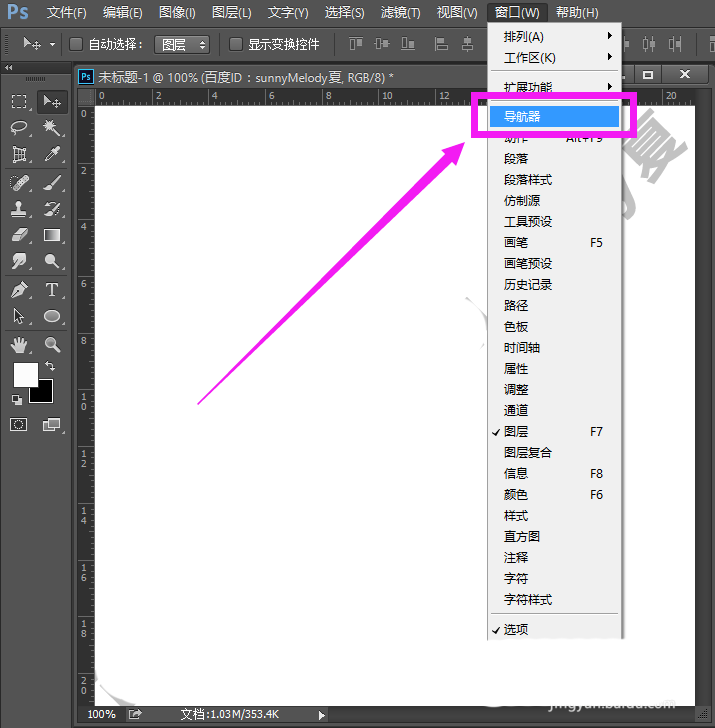
如何使用 Photoshop 中的导航器? Photoshop中的导航器通常与放大和缩小图像结合使用。 下面就和小编一起来看看吧!
1、打开ps软件,执行菜单栏中的文件——新建ps导航器,或者直接按快捷键Ctrl+N,新建一个画布。 这里我们可以随意导入一张图片来观察导航器的使用情况。 小编在这里随意新建一个空白画布给大家讲解一下。
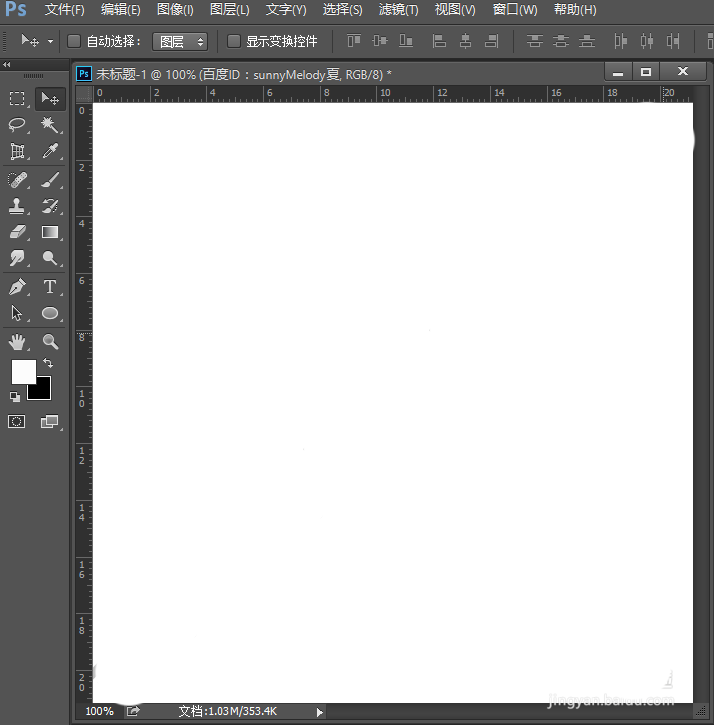
2、执行菜单栏中的Window – Navigator,打开我们的导航面板,如下图所示。
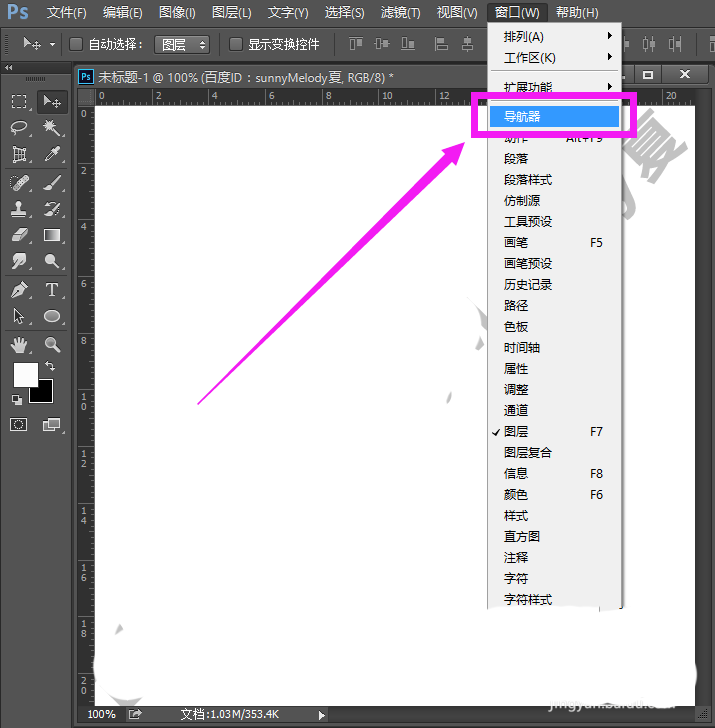

3. 单击导航器下方左侧的三角形ps导航器,缩小整个视图,如下图所示。



4. 同样,单击导航器右下角的三角形,放大整个视图,如下图所示。
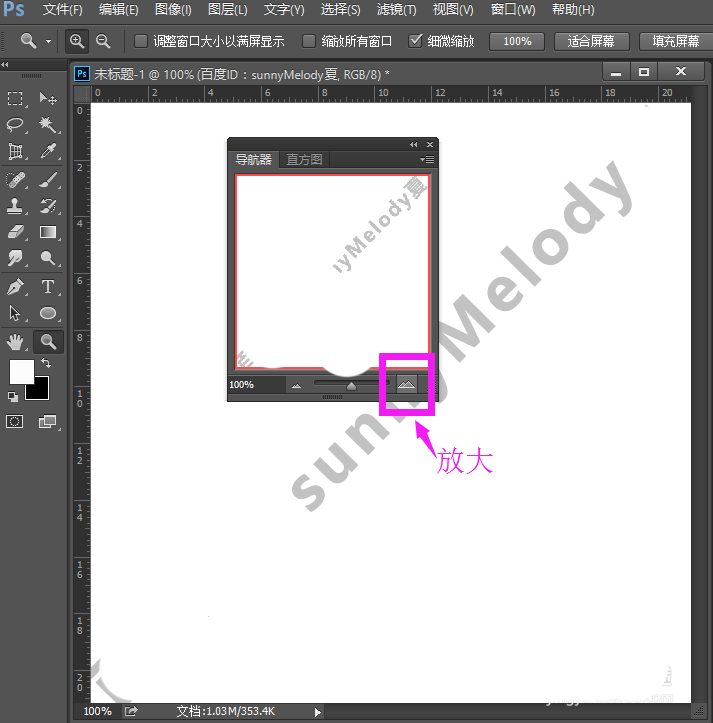
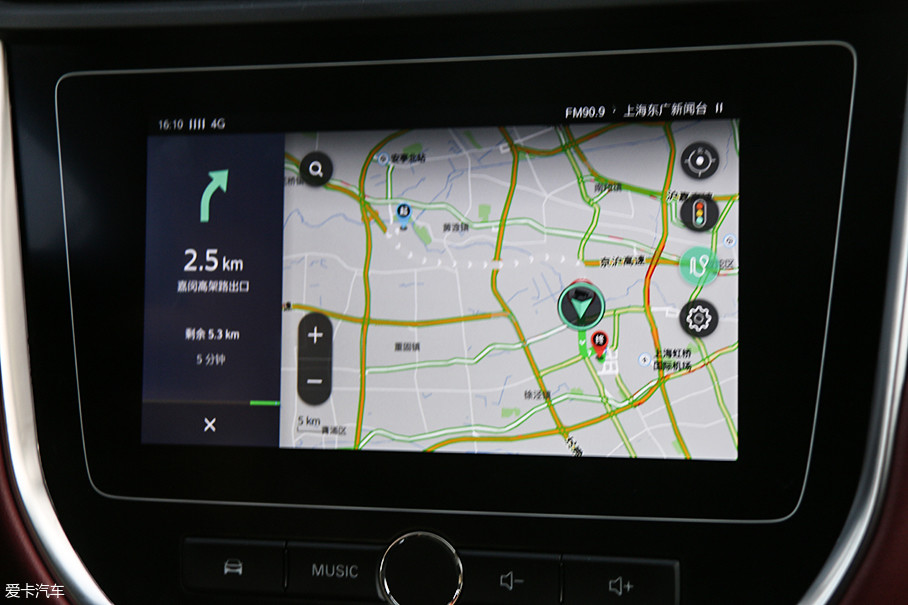
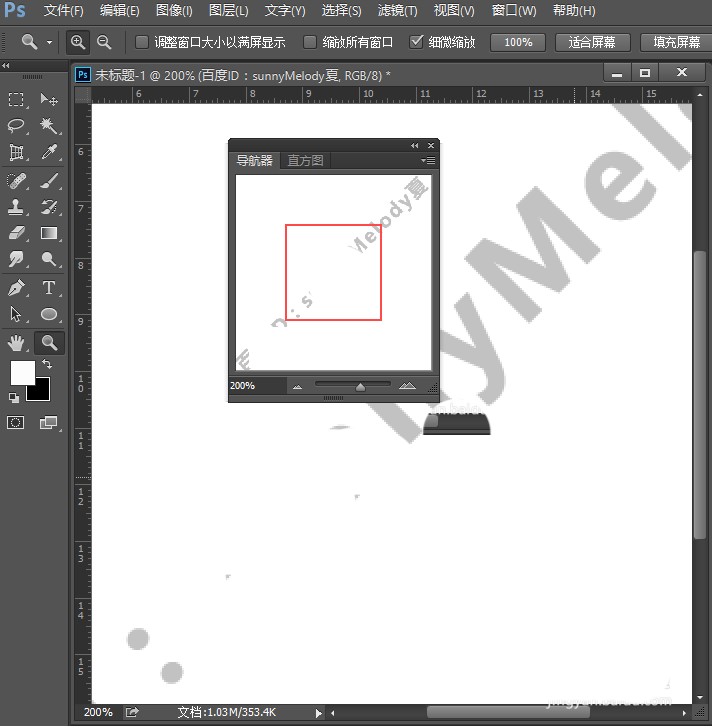
5. 导航器左下角显示的值为图像放大或缩小时显示的值。 如下图所示,这张图以200%的比例显示。
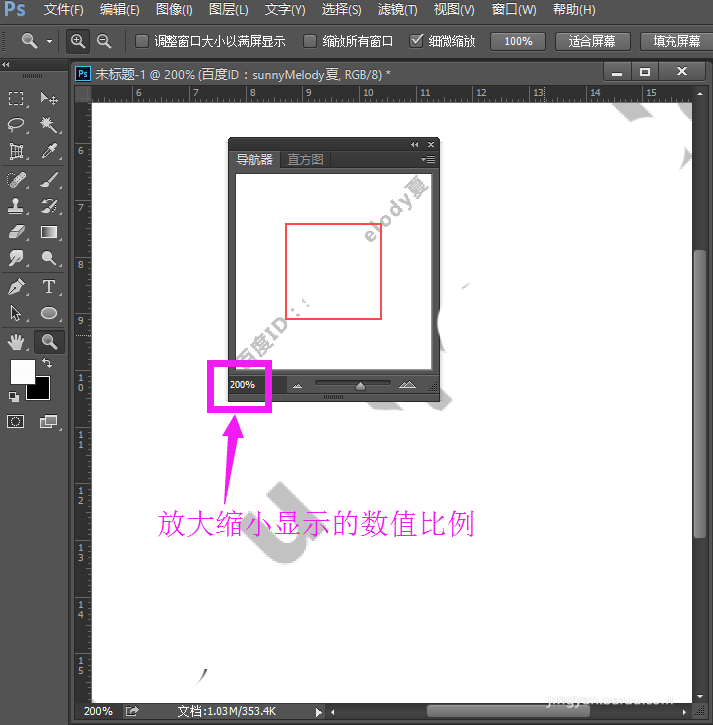
6. 导航器的中间显示整个图像的范围,而红色选择框显示画布中呈现的范围。

7.我们将鼠标移入导航器中,鼠标会变成手形工具符号。 这时候我们就可以移动红色的选择框了。 移动选择框后,画布中呈现的范围将被我们修改。
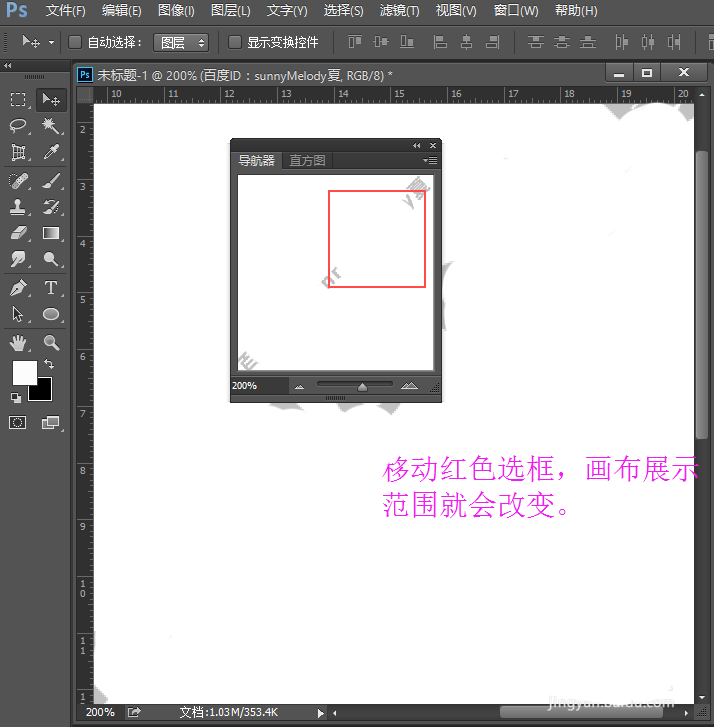
8、导航器的使用可以让我们在把图片放大到大尺寸后,更加方便、快捷地找到我们需要的地方!
© 版权声明
本站下载的源码均来自公开网络收集转发二次开发而来,
若侵犯了您的合法权益,请来信通知我们1413333033@qq.com,
我们会及时删除,给您带来的不便,我们深表歉意。
下载用户仅供学习交流,若使用商业用途,请购买正版授权,否则产生的一切后果将由下载用户自行承担,访问及下载者下载默认同意本站声明的免责申明,请合理使用切勿商用。
THE END
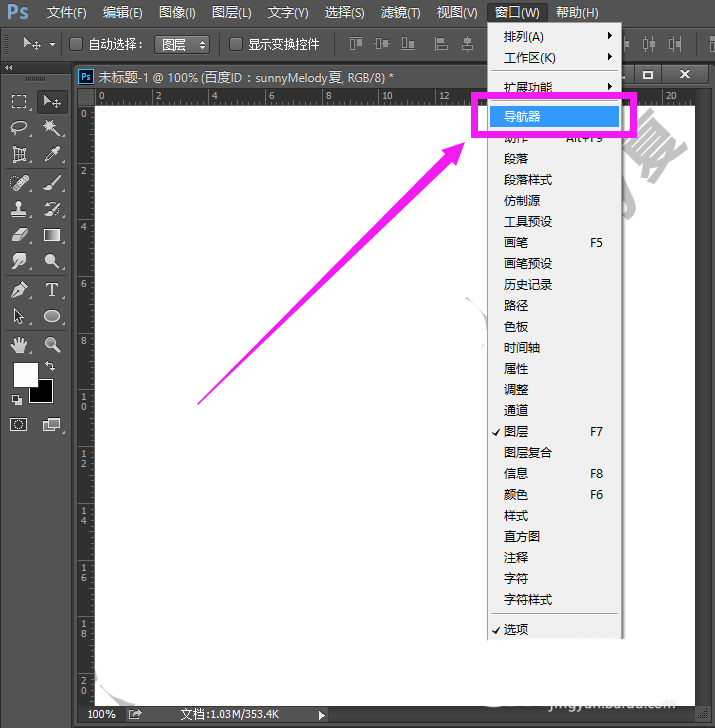




















暂无评论内容